Paso 2: Añadiendo una máscara de capa
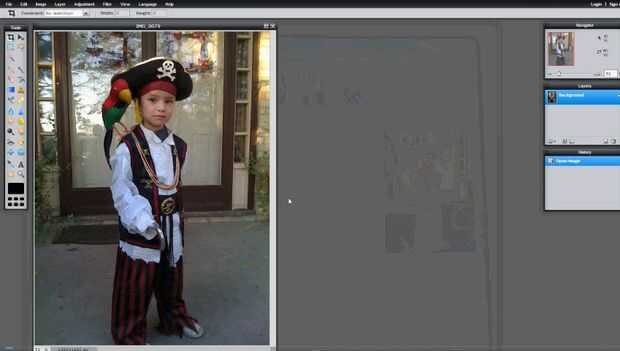



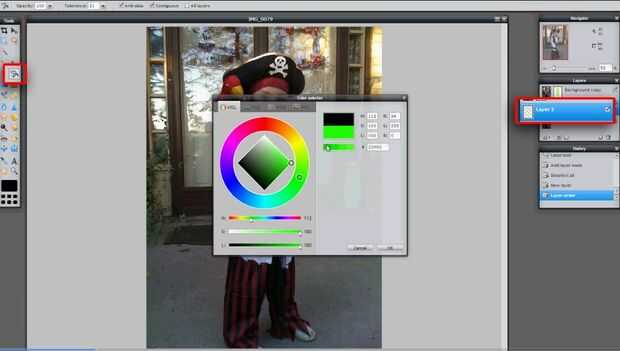


1) hacer selección
2) Añadir máscara de capa
La capa de fondo tenía una cerradura, por lo que acaba de hacer una copia de la capa para empezar a trabajar en él. Quiero cortar mi hijo fuera de la imagen y colocarlo en la cubierta de un barco. Mi primer trabajo fue empezar a cortar o enmascarar, mi método preferido. Lo que sé hay básicamente dos maneras de conseguir librado de los píxeles no deseados de una imagen. Uno es simplemente utilizar la herramienta Borrador y perderlos para siempre o está utilizando una máscara de capa a.k.a. alfa para ocultarlas. La razón que me gusta el segundo enfoque es no destructivo. Si más adelante decide que desea alguna parte detrás, para editar la máscara de capa para traer de vuelta esa parte a la vista.
Para crear una máscara de capa que debe seleccionar un área que desea ocultar, hay una serie de herramientas que puede utilizar para hacer esto y algunos son más apropiados que otros, dada la situación. En esta demo utilizaré algunas técnicas para demostrar lo que quiero decir.
Para formas orgánicas suave trato de la herramienta lazo (L) en el modo a pulso. Un paso importante aquí es ajustar la calidad de la herramienta de selección. Usted puede de la pluma (ablandar) el borde por un número determinado de píxeles para reducir el aspecto de la corte de su forma. Esto se encuentra, superior parte izquierda de la pantalla justo debajo de la barra de menús. Tenga cuidado de no hacer esto, a menudo sólo se necesita un valor de alrededor de 2 a 5 pixeles dependiendo de la resolución de la imagen o cómo "en foco" el objeto se enmascara es. Mantenga pulsado el (Shift) teclas un pequeño + aparece al lado de la herramienta, esto significa que se está agregando a su selección. Esto es bueno saber porque permite seleccionar piezas en un tiempo que me resulta más fácil que intentar su manera alrededor de todo el perímetro de la serpiente. Si de perdido fuera del área que pretende ocultar te puede deseleccionar partes manteniendo pulsada la tecla (Ctrl). Buscar-indicar que está restando de usted seleccionado área. Cuando sienta que usted ha hecho su selección, hay tres maneras que conozco para hacer una máscara de capa. En primer lugar, asegúrese de que la capa que desee también aplicar la mascarilla a está seleccionada en la ventana de capas. A continuación, ya sea:
un) "Capa" en la barra de menú haga clic en el menú desplegable haga clic en "Añadir máscara de capa"
b) haga clic en (RMC) del ratón sobre la capa seleccionada a la derecha, desplácese hacia abajo y haga clic en "Añadir máscara de capa"
c) haga clic en el icono en la parte inferior de la ventana de capas, segundo desde la izquierda (punto gris en el rectángulo blanco)
Ahí lo tienen, ese pequeño rectángulo que aparece al lado de la miniatura de la capa indica que la capa tiene una máscara. Haciendo clic en ese rectángulo, destacando con un marco rojo, puede añadir a o restar usando un pincel para añadir y una goma de borrar para restar.
Que es exactamente lo que hice para retocar alguna mancha que echaba de menos con la herramienta lazo como las patas de la patriot.
Nota a los profesionales que hay: soy consciente de he sido un poco desordenada en el enmascaramiento quería lograr que se haga y no que me arrastre el video.

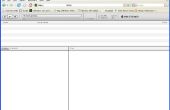
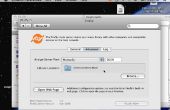




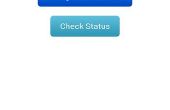

![Control de Arduino con Blynk [USB] [principiantes] inalámbrico en cualquier lugar del mundo Control de Arduino con Blynk [USB] [principiantes] inalámbrico en cualquier lugar del mundo](https://foto.askix.com/thumb/170x110/c/ea/cea51ede5b9af4af953c5d2d9b78cd05.jpg)



